Tags:
瑜伽学习软件大全
旅游app软件
赛车游戏大全
好玩的手游排行
LED演播室官方版是一款专为LED显示屏开发的一套节目制作、播放的软件。LED演播室最新版功能强大,使用方便,简单易学、性能稳定、可靠性高。LED演播室官方版支持所有的动画文件(MPG /MPEG/MPV/MPA/AVI/VCD/SWF/RM/RA/RMJ/ASF...),还有日期、时间、日期+时间、模拟时钟等各种正负计时功能。

LED演播室基本简介
LED演播室是一款多功能LED显示屏节目制作、播放软件,该应用程序主要针对LED显示屏而设计的一套节目制作工具以及播放软件,有了该应用程序,可以大幅度提高用户的工作效率,通过播放功能,可以将用户制作的节目直接播放,这样可以及时的对作品的不足之处进行修改,让作品更加完美,该应用程序支持的文件格式非常多,几乎涵盖了同行出现以及用户有可能会遇到的文件格式,这样可以更加广袤的为用户提供便捷,支持的文件格式信息如下:文本文件,WORD文件;所有图片文件:BMP/JPG/GIF/PCX;所有的动画文件:MPG/MPEG/MPV/MPA/AVI/VCD/SWF/RM/RA/RMJ/ASF;强大又实用。
LED演播室功能介绍
1、多显示屏支持
2、多屏独立编辑
3、数据库显示
4、表格输入
5、网络功能
6、后台播放
7、定时播放
8、多窗口多任务同时播放
9、文本支持Word,Excel
10、可为节目窗叠加背景音乐
LED演播室软件特色
1、支持所有的动画文件(MPG /MPEG/MPV/MPA/AVI/VCD/SWF/RM/RA/RMJ/ASF...)
2、丰富的图片浏览方式
3、日期、时间、日期+时间、模拟时钟等各种正负计时功能
4、日历可透明显示
5、可自动播放多个任务(*.LSP)
6、提供外部程序接口
7、视频源色度、饱和度、亮度、对比度软件调节
LED演播室使用说明
打开软件设置
单击主菜单栏上的“设置”菜单,在下拉菜单中选择“软件设置”单击,会出现输入管理员密码对话框,在输入框中输入密码单击确定如图21-1打开软件设置对话框。
21.2 播放窗
锁定到LED大屏:把播放窗锁定到显示屏区域;
任意位置:用户可任意调整位置;
允许鼠标改变大小和位置:鼠标可以改变播放窗位置大小;
总在最前:播放窗会显示在任何窗口的前面,不会被遮;
自动虚拟/实像素切换:自动虚拟/实像素切换;
21.3 自动设置
软件具有启动windows时启动,启动时自动加载文件,自动启动时自动播放文件,手动启动时自动播放文件功能。
21.4 网络设置
用来设置是服务器和客户端。
21.5 其它设置
软件故障时自动重启本软件:本软件出现故障退出后会自动重新启动。
每天重启动本软件:在设置的时间中重新启动本软件。
定时备份:定时备份节目。
退出时确认:选择时每次退出本软件是会出现提示对话框。
打开用户设置
单击主菜单栏上的“设置”菜单,在下拉菜单中选择“用户设置”单击,会出现(如图22-1)输入管理员密码对话框,在输入框中输入密码单击确定。
22.2 增加用户
在图22-2中单击增加,出现增加对话框,输入用户名和密码,单击确定。
22.3 删除用户
在界面中选择一个增加的用户(注意:管理员不能删除),单击“删除”按钮,会出现删除提示框,选择是。
22.4 修改密码
在界面选择一个用户,单击“改密码”按钮,在出现修改密码对话框中输入密码,单击“确定”。
22.5 启动用户认证
把“启动时用户认证”选上,则下次启动时就会出现用户认证。
启动后台播放
在Windows98/XP系统下才能实现本功能,之前还要先进行以下设置:在桌面空白处点击右键,出现设置菜单
点击“属性:出现显示属性菜单点击“设置”,击活监视器“2”,选择图框下“将Windows内容扩展到该监视器上”,然后按“应用”按钮,再确定。这样就完成了设置,可以实现后台播出了。这时按工具条按钮“后”,播出窗口在监视器上前后台切换,播出窗口切换到前台时,显示屏显示Windows的界面。
20.2 取消后台播放
需要取消后台播放到前台播出,进行以下反设置:鼠标右键在桌面空白处点右键,出现,选“属性”,出现图20-2,点击“监视器2”,把“将Windows内容扩展到该监视器上”的“√”去掉,再点“监视器1”,按“确定”,再点鼠标右键,选属性,点“设置”,再点“高级”。点“显示”, 点击该图中“FPD(F)”栏中的红色开关,开关变绿,点确定,出现提示,点“确定”,这样就恢复了同步显示。
新建日期/时间节目窗
单击“新建节目窗”
按钮,在菜单中选择“日期/时间窗”来创建一个新的日期/时间窗节目
10.2 设置日期/时间节目窗
界面所示上半部分就是用来设置节目窗属性的。
名称:是该节目的名称。
边框:可以设置边框的宽度和颜色。
起点X:相对于大屏X的起点位置。
起点Y:相对于大屏Y的起点位置。
宽度:设置该节目宽度。
高度:设置该节目高度。
锁定:锁定该节目窗不能移动。
背景:选择背景颜色和背景图片,背景图片有四种绘制效果选择居中、拉伸、缩放、平铺。
透明:设置时钟是否透明。
10.3 设置时间日期
有两种时间日期,-种是模拟时钟,另一种是数字时钟。在图10-2显示风格中可以选择。
模拟时钟
模拟时钟的绘制和属性设置。可以分别设置超前时差或滞后时差;固定文字及字体;时标的颜色、大小、形状、字体;时钟形状;分标的颜色、大小、形状;时针、分针、秒针颜色;日期、星期的显示和颜色。
数字时钟
数字时钟的绘制和属性设置。可以分别设置字体特效;超前时差或滞后时差;固定文字;小时风格、年份风格、多行还是单行;以及字体的风格。
LED演播室安装步骤
1.在pc下载网下载LED演播室最新版软件包
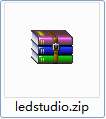
2.解压LED演播室软件,运行“EXE.文件”
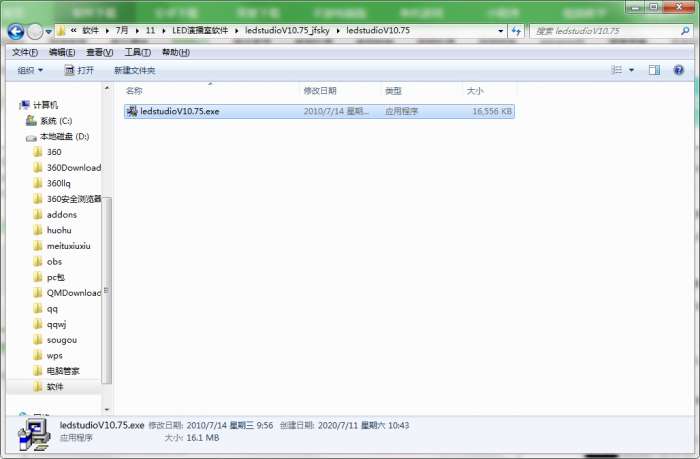
3.双击打开,进入LED演播室软件界面,选择安装语言,点击OK
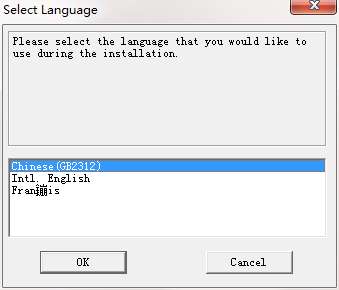
4.进入软件安装助手,点击下一步
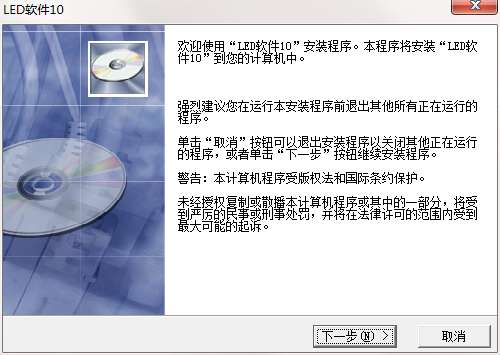
5.填写注册信息,点击下一步
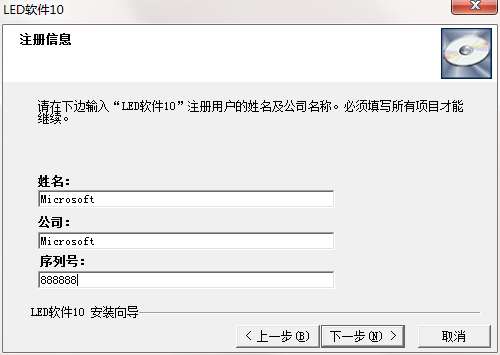
6.选择安装位置,点击下一步
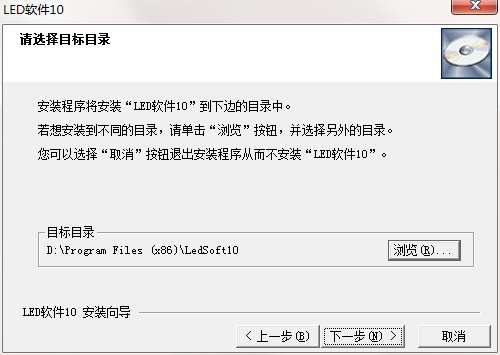
7.选择程序管理器组,点击下一步.
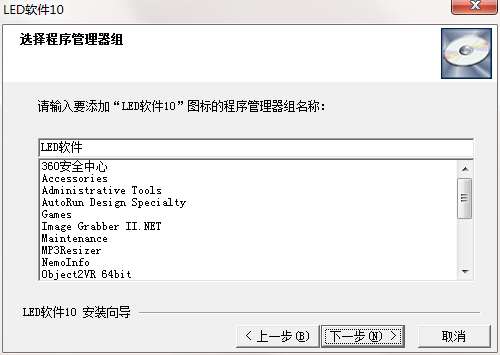
8.查看安装选项,点击下一步
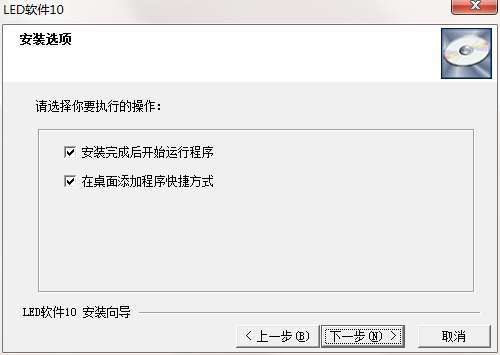
9.安装程序准备安装,点击安装
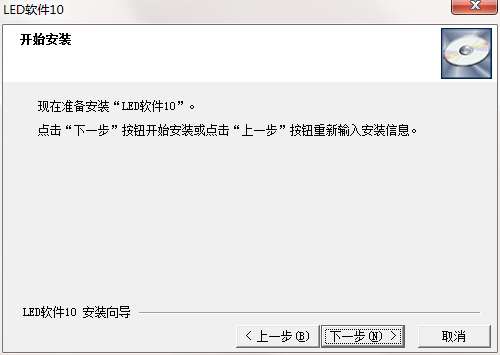
10.点击完成,LED演播室软件安装成功
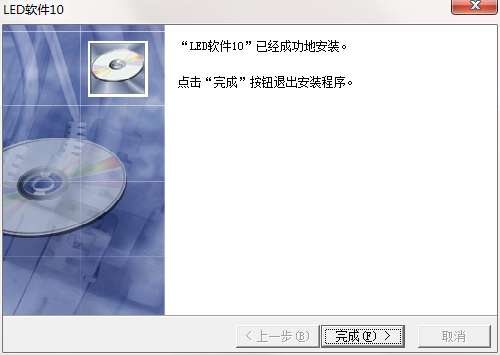
LED演播室软件更新日志
1.修复部分bug
2.优化了部分功能
小编推荐:告别垃圾软件,LED演播室软件是一款绿色安全的软件,小编亲鉴!我们pc下载网用心为大家服务,本站还有降调、麦克风混响效果器下载、语音合成软件,供您下载!



 点击离线赛车游戏(Car Clicker)
点击离线赛车游戏(Car Clicker) 十五从军征ppt公开课版
十五从军征ppt公开课版 
